Follow Up Appointment GR
Menu Follow Up Appointment GR dapat digunakan oleh petugas appointment menghubungi pelanggan yang sudah membuat appointment service GR. Proses follow up ini dilakukan untuk memastikan pelanggan datang sesuai dengan janji kedatangannya. Adapun data follow up appointment service GR ini terbagi menjadi beberapa kategori antara lain :
| H-1 | Menampilkan data appointment yang akan datang besok hari. |
| J-N | Menampilkan data appointment yang pada hari ini sampai 15 (lima belas) menit setelah jam janji kedatangan belum datang ke bengkel. |
| J+N | Menampilkan data appointment yang sudah melewati 15 (lima belas) menit setelah jam janji kedatangan belum datang ke bengkel |
| History | Menampilkan data appointment yang sudah lewat hari (tangga appointment maksimal kemarin) termasuk semua data appointment yang belum lewat hari akan tetapi melakukan cancel. |
| Upcoming Appointment | Menampilkan data appointment yang janji kedatangannya mulai 2 (dua) hari kedepan. |
| Need Approval | Menampilkan data appointment yang memerlukan approval dari kepala bengkel. |
Menu ini dapat diakses melalui After Sales -> Appointment Service -> Follow Up Appointment GR.
1.3.1. Parameter Follow Up Appointment
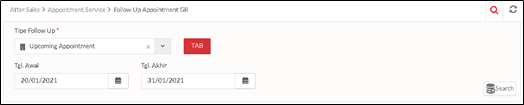
Keterangan Gambar :
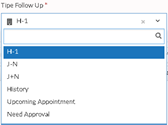
| Merupakan pilihan dari tipe follow up appointment seperti : H-1, J-N, J+N, History, Upcoming Appointment dan Need Approval (Kepala bengkel). |

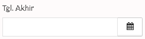
| Merupakan rentang tanggal yang dapat dipilih sebagai parameter data appointment yang akan ditampilkan. Parameter rentang tanggal ini akan muncul pada saat pilihan tipe followup History dan Upcoming Appointment. |

| Merupakan tombol pencarian data appointment berdasarkan parameter yang dipilih sebelumnya (Tipe follow up & rentang tanggal appointment). |

| Merupakan tombol untuk menampilkan chip kendaraan yang akan datang di hari ini. Klik tombil “TAB” maka akan muncul tampilan sbb : |
1.3.2. Today Appointment Board (TAB)
| Gambar 23 – Today Appointment Board |
Pada tampilan ini akan ditampilkan chip-chip dari kendaraan yang mempunyai janji kedatangan di hari ini. Jika kendaraan sudah lewat jam janji (+15 menit) belum datang kebengkel, maka chip tersebut akan turun ke area “Potensi No Show”.
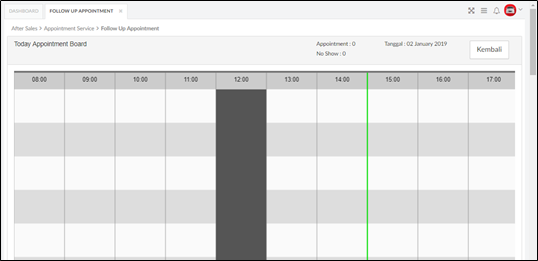
1.3.3. Daftar Follow Up Appointment

Keterangan Gambar :
| Daftar Follow Up Appointment |
Merupakan daftar appointment yang harus difollowup berdasarkan tipe follow up yang sudah ditentukan
| Daftar Material |
Merupakan daftar material (part / bahan) yang dibutuhkan berdasarkan data appointment yang dipilih

Merupakan tombol “View” yang digunakan untuk melihat data appointment yang sudah dibuat (read only)

Merupakan tombol “Konfirmasi” yang digunakan untuk mengupdate status sudah di follow up dan pelanggan menyatakan masih tetap on schedule dari jadwal appointment sebelumnya

Merupakan tombol “Batal” yang digunakan untuk membatalkan appointment yang sudah dibuat. Pada proses ini sistem DMS akan melakukan pengecekaan terhadap kewajiban DP parts yang ada. Jika terdapat kewajian DP atas parts yang harus diorder dan sudah dibayarkan pelanggan, maka akan muncul notifikasi sbb :
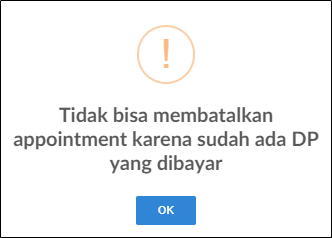

Merupakan tombol “Edit” yang digunakan untuk melakukan perubahan jadwal (reschedule) appointment
Saat Klik tombol Edit, maka sistem akan menampilkan screen sebagai berikut ini :
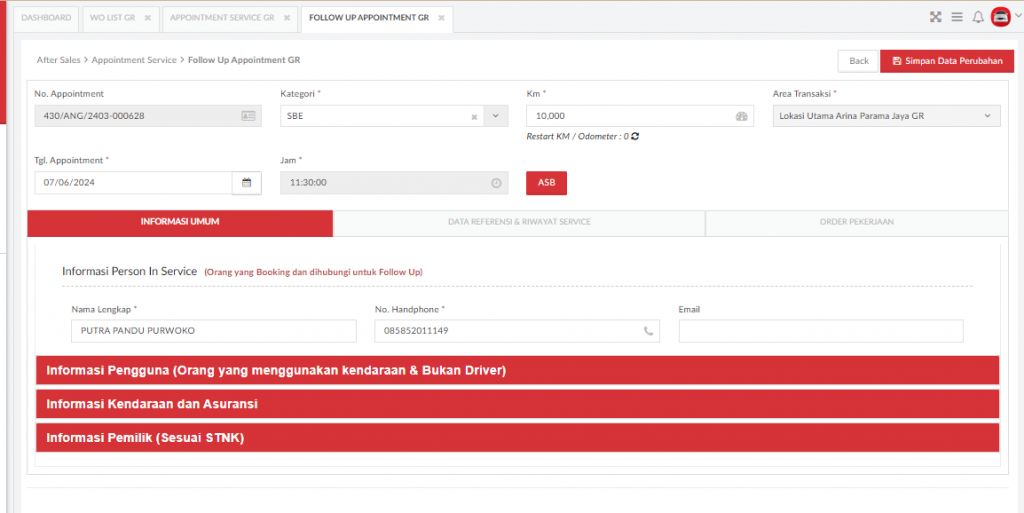
Informasi umum berisi informasi Person in Service, Customer pengguna, kendaraan & asuransi, customer pemilik.
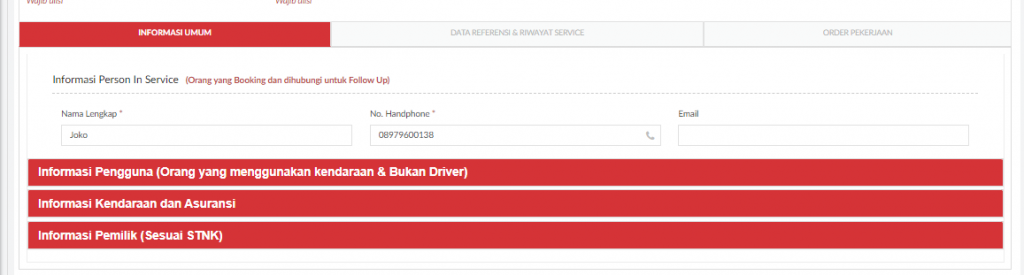
Person In Service
Person In Service berisi informasi orang yang akan melakukan kontak booking dan menjadi PIC untuk follow up sesuatu (jika dibutuhkan).

By default jika nomor polisi terdaftar informasi ini otomatis terisi sesuai dengan transaksi terakhir.Data Person In Service berasal dari field Nama Lengkap, No. Handphone, dan Email Person In Service transaksi Estimasi/ Appointment/ Follow Up Appointment GR & BP, SA Main Menu dan WO List (menu yg dipilih sebagai referensi berdasarkan pembaharuan data terakhir).
Sebaliknya jika nomor polisi belum terdaftar, maka data-data tersebut diisi secara manual oleh user.
Informasi Pengguna (Orang yang menggunakan kendaraan & Bukan Driver)
Customer Pengguna adalah Informasi pelanggan yg menggunakan kendaraan sehari-hari (bukan supir). Khusus pengguna hanya ada individu, tidak ada instansi. Tab Data Pengguna tidak akan muncul untuk case nopol tidak terdaftar (belum pernah transaksi di cabang). Tab Data Pengguna akan muncul untuk case nopol terdaftar. Otomatis terisi jika data ini didapat dari service sebelumnya, namun bisa jadi kosong apabila data ini didapat dari salesman yang sudah DEC karena tidak mandatory
Data ini tidak mandatory, silahkan diisi apabila sudah bisa didapat. Jika belum bisa didapat dikosongkan saja (tidak perlu klik Edit Data Pengguna). Apabila MRA ingin mengisi data pengguna (yang awalnya blank kemudian diisi) maka silahkan diisi secara setidaknya nama dan HP/NIK agar dikenali sebagai data customer di DMS. Jika salah satu fields tidak diisi maka tidak akan disimpan sebagai customer oleh DMS sehingga data di next proses akan blank. Apabila MRA ingin mengedit data (pengguna tetap sama, namun ada beberapa data yang ingin direvisi) dipersilahkan untuk diedit di menu ini.
Apabila MRA ingin merubah data (menjadi pengguna yang berbeda, misalkan dari A menjadi B) maka silahkan catat di customer concern agar dikonfirmasi saat penerimaan (SA) mengingat jumlah fields yang cukup banyak. Cukup berikan catatan di fields catatan dari pelanggan sebagai informasi ke SA.
Customer Individu
Penjelasan detil atas field-field informasi pengguna silakan merujuk pada artikel Customer Database 1A – Individu – Appointment GR
Untuk melakukan perubahan data, user klik tombol Edit
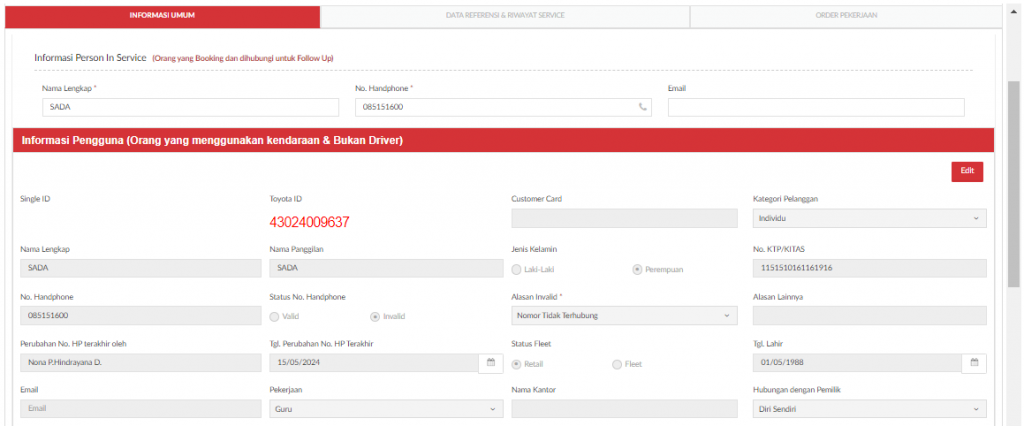
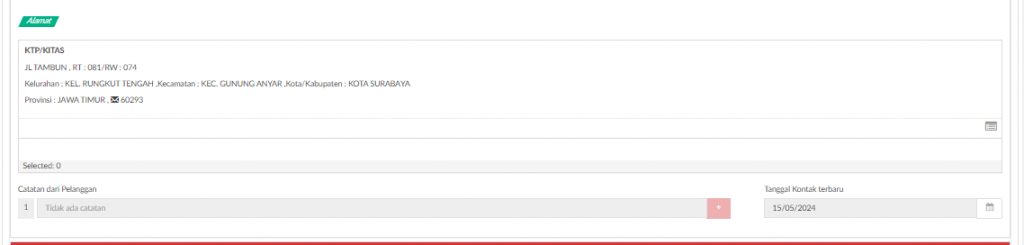
Status No. HP :
- Valid, maka maka akan menampilkan Kolom:
- Perubahan No. HP terakhir oleh – Auto Update jika Ubah dan Simpan status No. Handphone
- Tanggal perubahan No. HP terakhir – Auto Update jika Ubah dan Simpan status No. Handphone
- Invalid, maka akan menampilkan field :
- Alasan Invalid
- Salah Sambung: Default value
- Nomor Tidak Terhubung: Default value
- Other: Menampilkan field kosong (free text), Mandatory, dan Enabled
- Jika pilih Alasan Invalid (F7) selain Other, field free text blank dan Disabled
- Perubahan No. HP terakhir oleh – Auto Update jika Ubah dan Simpan status No. Handphone
- Tanggal perubahan No. HP terakhir – Auto Update jika Ubah dan Simpan status No. Handphone
- Alasan Invalid
Catatan
Field ini dapat digunakan user untuk mengisi informasi tambahan (jika ada) terkait customer concern.
Untuk melakukan perubahan alamat pengguna, klik tombol Edit
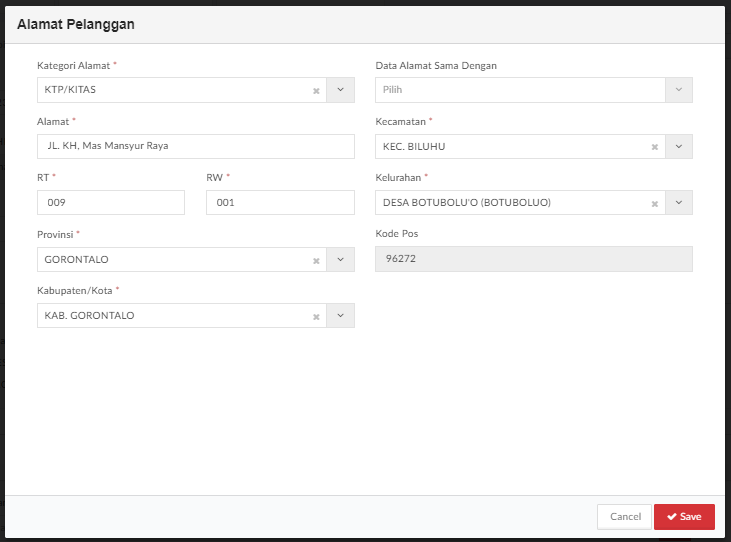
Untuk menambahkan alamat pengguna, klik tombol Tambah
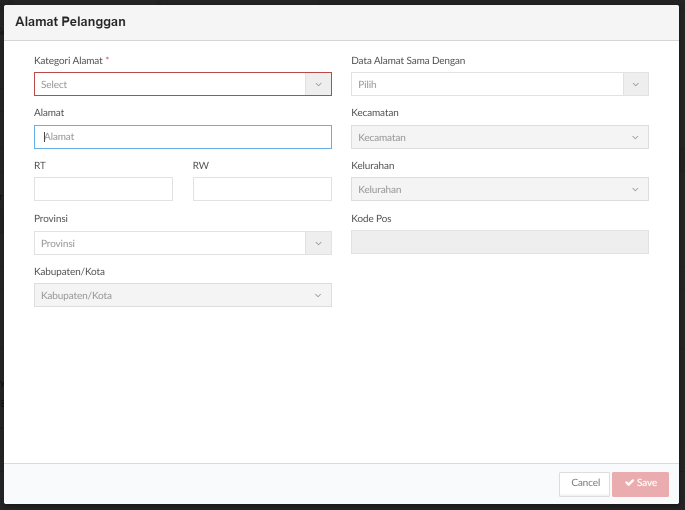
Pada saat menambahkan alamat pengguna, maka kategori alamat hanya ada 2 pilihan, yaitu : Domisili dan Kantor. Kemudian lanjutkan mengisi field-field yang bersifat mandatory.
Informasi Kendaraan dan Asuransi
Informasi kendaraan dan asuransi berisi detil informasi kendaraan dan penggunaan asuransi (jika ada). Tab Data Asuransi tidak akan muncul untuk case nopol tidak terdaftar (belum pernah transaksi di cabang). Tab Data Asuransi akan muncul untuk case nopol terdaftar namun hanya bersifat view di GR, namun dapat lakukan edit di Outlet BP.
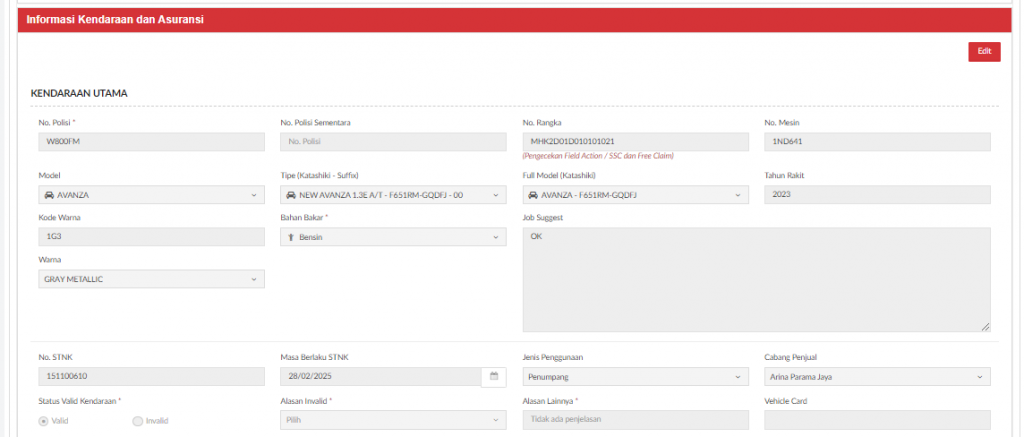
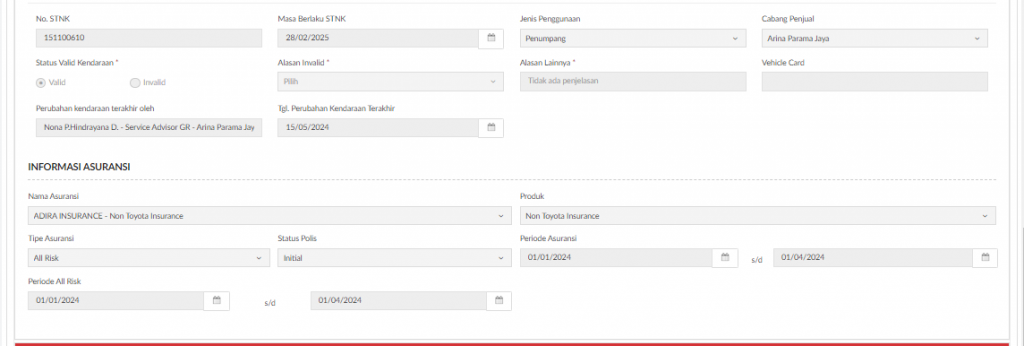
No. Polisi Sementara
- Jika terisi, maka No. Polisi = No. Polisi Sementara dan menampilkan label”Menggunakan No Polisi Sementara”
- Jika No. Polisi tidak sama dengan No. Polisi Sementara , maka No. Polisi Sementara Disabled pada fungsi WO List – Edit dan relasi kendaraan terhadap No. Polisi Sementara berpindah ke No. Polisi (utama) F3 Jika No. Rangka berasal dari history penjualan pada Outlet Reminder, maka menampilkan Nama
Nomor Rangka
- Jika No. Rangka berasal dari history penjualan pada Outlet Reminder, maka menampilkan Nama Cabang
- Jika No. Rangka tidak ada history penjualan pada Outlet Reminder, maka value kosong
Status Valid Kendaraan.
Jika Invalid, maka akan menampilkan Kolom:
- Alasan Invalid
- Perubahan No. HP terakhir oleh – Auto Update jika Ubah dan Simpan Status Valid Kendaraan dengan informasi.
- Tanggal perubahan No. HP terakhir – Auto Update jika Ubah dan Simpan Status Valid Kendaraan
Jika Valid, maka akan menampilkan kolom :
- Perubahan Kendaraan terakhir oleh – Auto Update jika Ubah dan Simpan Status Valid Kendaraan dengan informasi – –
- Tanggal Perubahan Kendaraan terakhir – Auto Update jika Ubah dan Simpan Status Valid Kendaraan
Opsi Alasan Invalid :
- Mobil sudah dijual
- Other; menampilkan field kosong dan menjadi wajib diisi oleh user.
Asuransi
Jika Tipe Asuransi :
A. Combine: Memunculkan kolom “Periode All Risk”, ”Periode TLO”, dan ”Periode Asuransi”
B. All Risk: Memunculkan kolom “Periode All Risk” dan ”Periode Asuransi”
C. TLO: Memunculkan kolom ”Periode TLO” dan ”Periode Asuransi”
Informasi Pemilik (Sesuai STNK)
Customer Pemilik adalah Informasi pelanggan sesuai dokumen STNK. Bisa berupa individu ataupun instansi. Data Pemilik bisa diedit. Tab Data Pemilik tidak akan muncul untuk case nopol tidak terdaftar (belum pernah transaksi di cabang). Tab Data Pemilik akan muncul untuk case nopol terdaftar. Proses perubahan data pemilik kami rekomendasikan di reception karena evidence yang didapat lebih valid. Untuk di menu ini hanya beberapa fields yang bisa edit (minor).
Customer Individu
Penjelasan detil field field terkait data pemilik kendaraan untuk customer individu, silahkan merujuk pada artikel Customer Database 1A – Individu- Appointment GR
Untuk melakukan perubahan data user klik tombol Edit.
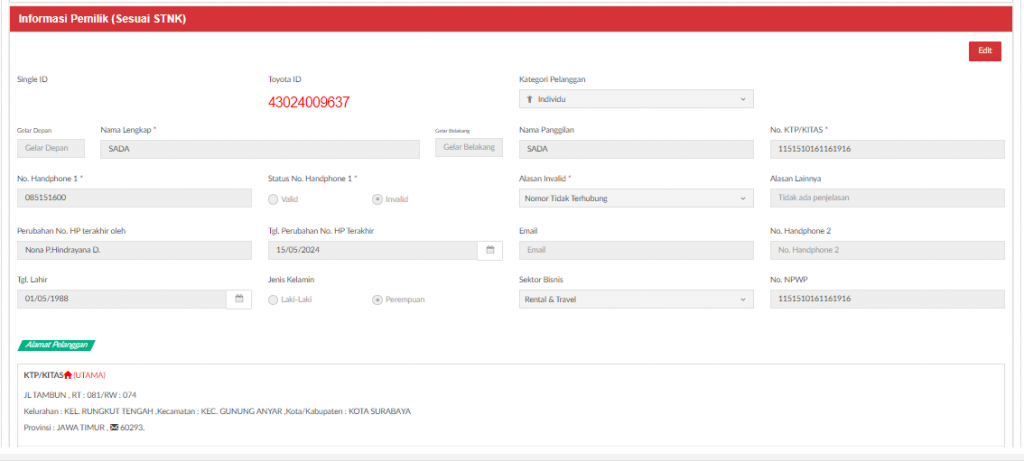

Customer Instansi
Penjelasan detil field-field untuk data pemiliki customer instansi, dapat melihat pada artikel berikut ini
Customer Database 1A – Instansi – Appoinment GR
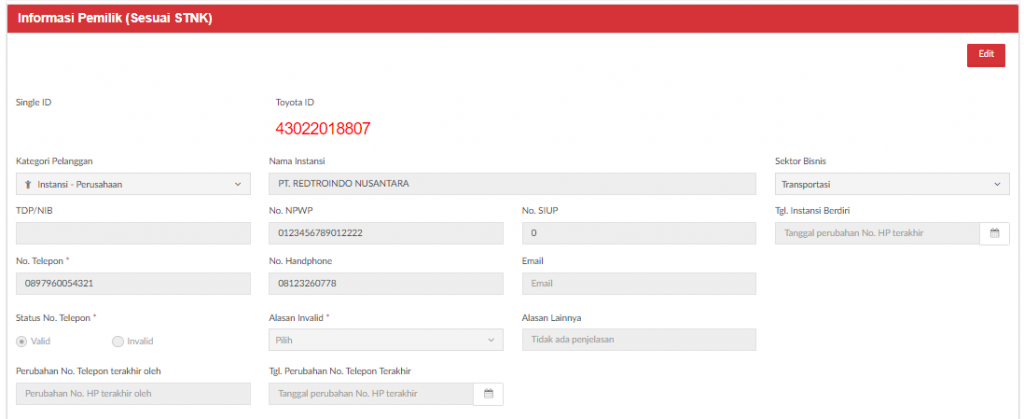
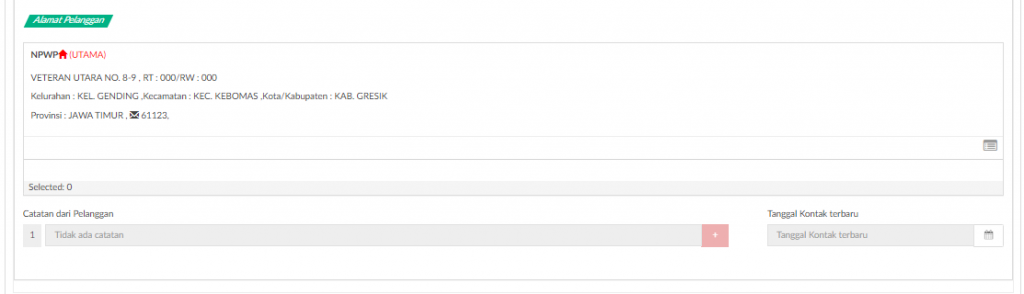
Status Kewarganegaraan :
- WNI, maka NPWP akan terisi nomor KTP/KITAS
- WNA, maka field KTP/KITAS menjadi KITAS, field NPWP menjadi 0000000000000000
Jika Status KTP/KITAS:
1. Tersedia: – Field No. KTP/KITAS Enabled – Field Buat Toyota ID terisi “Ya” dan disabled
2. Tidak Tersedia: – Field No. KTP/KITAS Disabled – Field Buat Toyota ID terisi “Tidak” dan disabled
3. Jika No. KTP/KITAS sudah terisi dari data customer terdaftar, maka Status KTP/KITAS (F3)
Status No. HP :
- Valid, maka maka akan menampilkan Kolom:
- Perubahan No. HP terakhir oleh – Auto Update jika Ubah dan Simpan status No. Handphone
- Tanggal perubahan No. HP terakhir – Auto Update jika Ubah dan Simpan status No. Handphone
- Invalid, maka akan menampilkan field :
- Alasan Invalid
- Salah Sambung: Default value
- Nomor Tidak Terhubung: Default value
- Other: Menampilkan field kosong (free text), Mandatory, dan Enabled
- Jika pilih Alasan Invalid (F7) selain Other, field free text blank dan Disabled
- Perubahan No. HP terakhir oleh – Auto Update jika Ubah dan Simpan status No. Handphone
- Tanggal perubahan No. HP terakhir – Auto Update jika Ubah dan Simpan status No. Handphone
- Alasan Invalid
NPWP :
- Kolom NPWP harus diisi manual dengan validasi input 15 digit dan menambahkan masking 0 didepan sehingga menjadi 16 Digit
Catatan
Field ini dapat digunakan user untuk mengisi informasi tambahan (jika ada) terkait customer concern.
Data Referensi &Riwayat Service
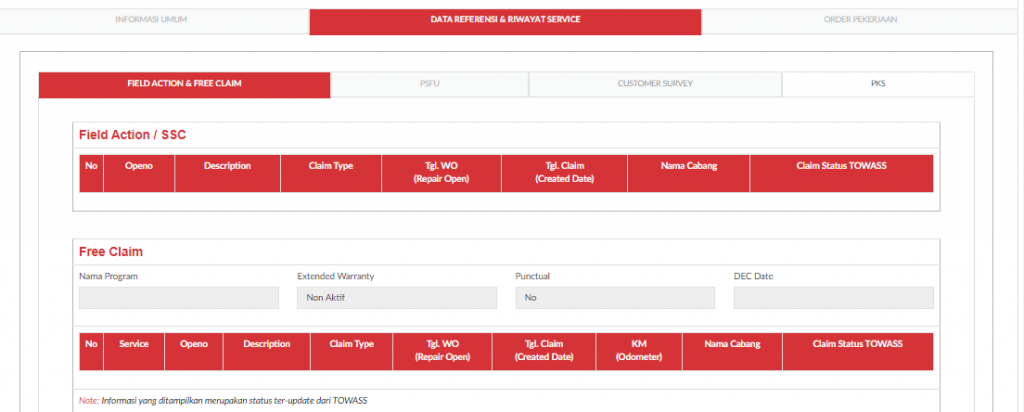
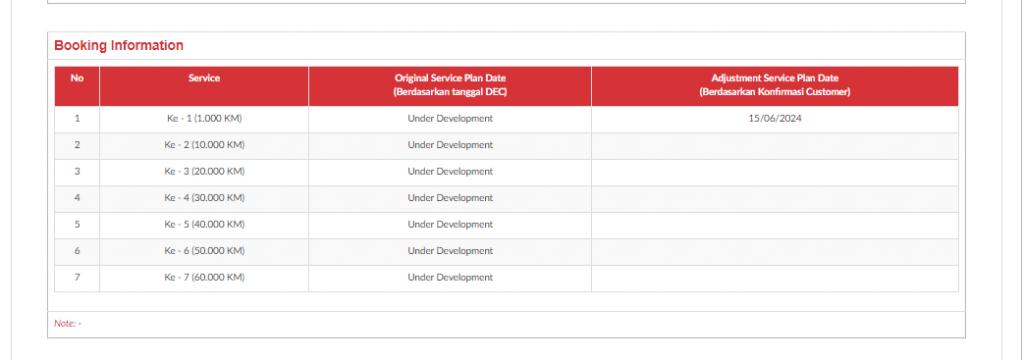

Booking Information berisi informasi tanggal Service Plan (1-7) dan tanggal booking. Namun untuk logic pada field tersebut akan di bangun di fase selanjutnya.
| Tombol pencarian dari riwayat service yang akan ditampilkan berdasarkan parameter rentang tanggal dan kategori service. Tanpa menekan tombol “Cari”, secara default riwayat service akan menampilkan 3 (tiga) service terakhir |
| Daftar Riwayat Service | Berisi informasi lengkap dari riwayat service yang pernah dilakukan seperti : . Informasi pekerjaan service yang dilakukan . Informasi parts dan bahan yang digunakan pada saat service |
Order Pekerjaan
Tab ini berisi informasi permintaan dan keluhan customer sebagai informasi tambahan dalam membuat order pekerjaan.
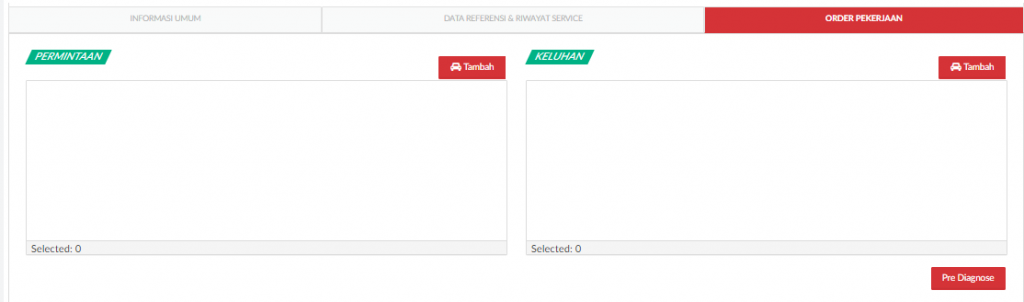
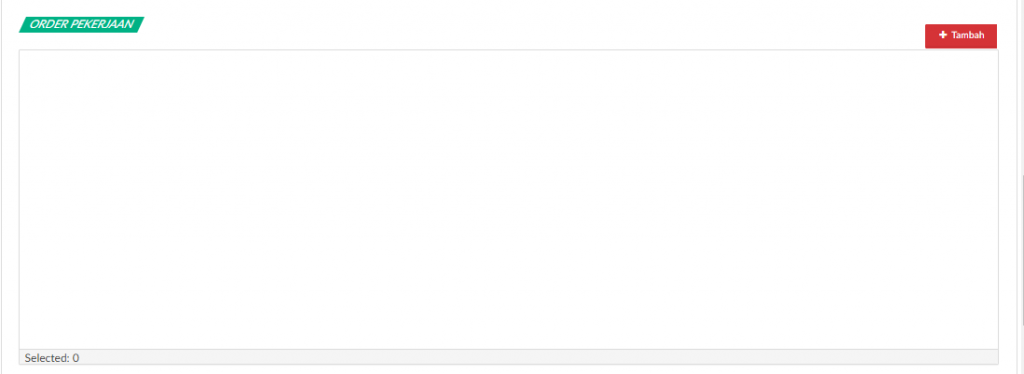
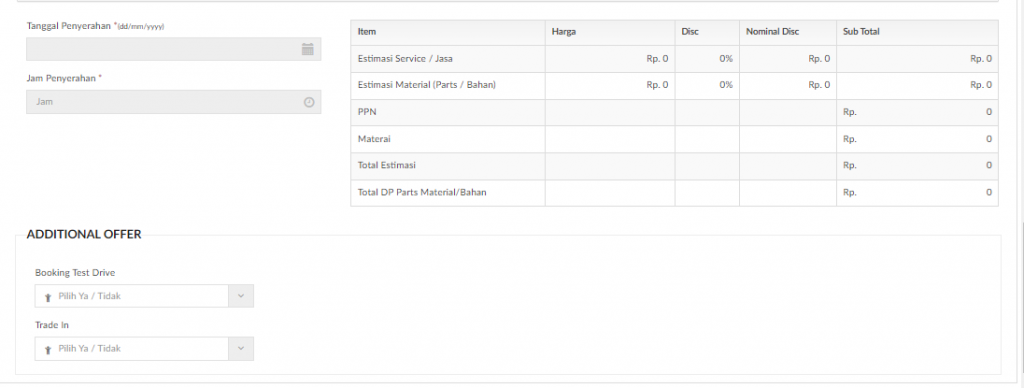
Untuk menambahkan informasi permintaan dan keluhan pelanggan, user klik tombol Tambah
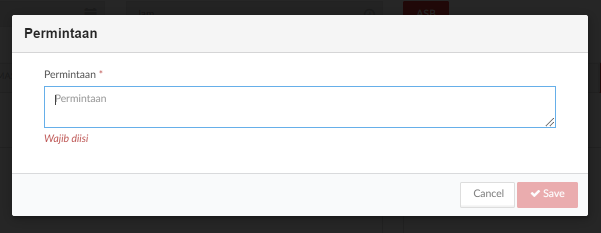
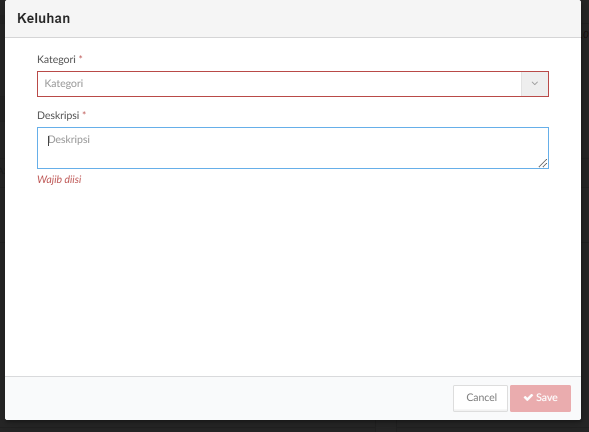
Untuk input Keluhan , terdapat beberapa kategori keluhan, antara lain :
- Body
- Body Electrical
- Brake
- Chassis
- Drive Train
- Engine
- Heater System & AC
- Restrain
- Steering
- Suspension and Axle
- Tranmission
Field ini menjadi wajib diisi jika user input keluhan pelanggan.
Klik tombol Prediagnose sebagai tindak lanjut dari informasi keluhan pelanggan.
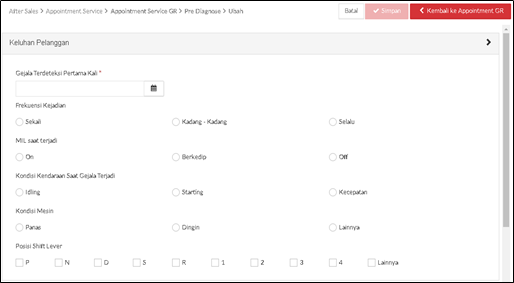
| Merupakan data yang harus dilengkapi dalamproses prediagnose atas keluhan yang disampaikan pelanggan. Informasi yang harus dilengkapi tersebut antara lain : · Periode gejala terdeteksi pertama kali · Frekuensi kejadian · MIL saat terjadi · Kondisi kendaraan saat gejala terjadi · Kondisi Mesin . Posisi Shift Lever |
Setelah selesai input informasi Prediagnose, maka klik tombol Simpan.
Setelah selesai mengisi Prediagnose, user melanjutkan mengisi informasi Order Pekerjaan dengan klik tombol Tambah.
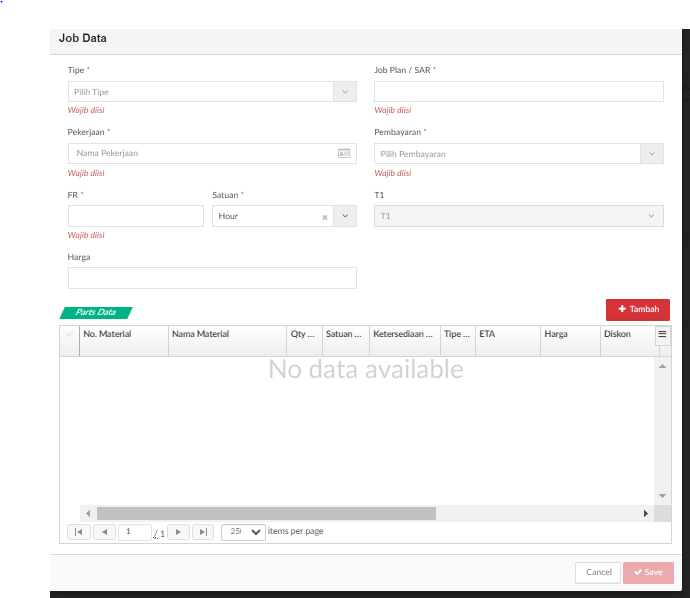
Pada field tipe pekerjaan, Service advisor dapat memilih tipe pekerjaan sebaga berikut :
- BP
- EM
- GR
- EMK
- PDS
- PRe-Diagnose
- PWC
- RTJ
- SBE
- SBEK
- SBI
- SBIK
- TWC
- FPC
- FLC
- PLC
- EWC
Untuk pilihan tipe Job FPC,FLC,PLC dan EWC akan muncul otomatis jika nomor rangka yang diinput terdaftar dalam program free claim.
Untuk tipe job FLC,PLC dan EWC , tipe pembayaran otomatis terisi Warranty.
untuk tipe job FPC tipe pembayaran otomatik terisi Warranty namun dapat diganti dengan tipe pembayaran lainnya.
Task List Job akan muncul sesuai yang dipilih pada field tipe Job List.. untuk pilihan tipe job FPC, FLC, PLC dan EWC task list job yang tampil sesui dengan Openo TOWASS.
Additional Offer

- Booking Test Drive: Data Konfirmasi Bersedia Booking Test Drive
- Tgl. Test Drive: Data Tanggal Test Drive
- Alasan Menolak Booking Test Drive: Data Alasan Menolak Booking Test Drive
- Trade In: Data apakah customer bersedia melakukan Trade In
- Nama Salesman: Data nama-nama salesman
- Alasan Menolak Trade In: Data alasan menolak Trade In

Merupakan tombol “Print” yang digunakan untuk mencetak appointment yang sudah dibuat. Klik tombol “Print” maka akan muncul cetakan yang sama seperti pada gambar cetakan di 1.3.4. Cetakan Appointment